高級キーボードの代名詞ともいえるリアルフォース。せっかく手に入れたなら、長く快適に使いたいですよね。そのためには定期的な掃除が欠かせません。しかし、「掃除の必要性は?」「具体的な掃除方法がわからない」と悩む方も多いのではないでしょうか。
この記事では、リアルフォースの掃除について、おすすめの道具から具体的な手順、適切な頻度まで、網羅的に解説します。キートップの外し方や、なくした際の対処法、無水エタノールや綿棒を使った本体清掃、中性洗剤や重曹での洗浄、そして掃除の注意点まで、あなたのリアルフォースを新品同様に保つための情報が満載です。この機会に、愛用のキーボードをしっかりメンテナンスしてあげましょう。
-
リアルフォースを掃除する必要性と放置するリスクがわかる
-
掃除に最適な道具と使用環境に合わせた掃除頻度がわかる
-
キートップの外し方から洗浄、乾燥、組み立てまでの全手順がわかる
-
掃除をする上での注意点やトラブルへの対処法がわかる
リアルフォース掃除の基本!道具と頻度を知ろう
-
リアルフォースの掃除は必要?放置するリスクとは
-
リアルフォース掃除におすすめの道具をそろえよう
-
リアルフォース掃除の適切な頻度はどれくらい?
リアルフォースの掃除は必要?放置するリスクとは

結論から言うと、リアルフォースを長く快適に使い続けるために掃除は絶対に必要です。毎日触れるキーボードは、あなたが思っている以上に汚れています。
その理由は、汚れがキーボードの性能低下や衛生問題に直結するからです。キーの隙間には、ホコリ、髪の毛、フケ、食べかすなどが日々蓄積していきます。これらのゴミがキー内部に入り込むと、キーを押しても反応しない、一度押しただけなのに連続で入力される(チャタリング)といった動作不良の原因になります。せっかくのリアルフォース特有の心地よい打鍵感も、ゴミが詰まることで損なわれてしまうのです。
また、衛生面も見過ごせません。指から付着する皮脂汚れは、ホコリと混ざり合って雑菌の温床となります。特に、キーボードを触りながら飲食をする習慣がある方は注意が必要です。知らず知らずのうちに、非常に不衛生な環境で作業していることになりかねません。このように、掃除をしないことのリスクは決して小さくありません。愛用のリアルフォースの性能を維持し、気持ちよく使い続けるためにも、定期的な掃除を習慣にすることをおすすめします。
リアルフォース掃除におすすめの道具をそろえよう

リアルフォースの掃除を効率的かつ安全に行うためには、適切な道具をそろえることが大切です。「家にあるもので代用すればいいや」と思うかもしれませんが、キーボードを傷つけたり、掃除に余計な時間がかかったりする可能性があるため、専用の道具を用意するのがおすすめです。
まず、絶対にそろえておきたい必須アイテムが「キープラー(キー引き抜き工具)」です。指やマイナスドライバーで無理にこじ開けようとすると、キートップやキーボード本体を傷つける原因になります。数百円で購入できるので、必ず用意しましょう。その他、細かい部分のホコリ取りに「ブラシ」や「綿棒」も必須です。
さらに、あると格段に掃除がはかどる便利なアイテムも紹介します。
| 道具 | 用途 |
|---|---|
| エアダスター | 隙間のホコリを強力な風で吹き飛ばします。 |
| 無水エタノール | 皮脂汚れに強く、速乾性なので電子部品の掃除に適しています。 |
| 中性洗剤 | キートップのつけ置き洗いに使います。食器用洗剤でOKです。 |
| メラミンスポンジ | しつこい汚れを落とすのに役立ちます。 |
| マイクロファイバークロス | 拭き上げや乾拭きに使用します。 |
これらの道具は、ドラッグストアやオンラインストアで簡単に手に入ります。最初に少し投資するだけで、今後のキーボード掃除がぐっと楽になります。大切なリアルフォースをメンテナンスするため、ぜひそろえてみてください。
リアルフォース掃除の適切な頻度はどれくらい?
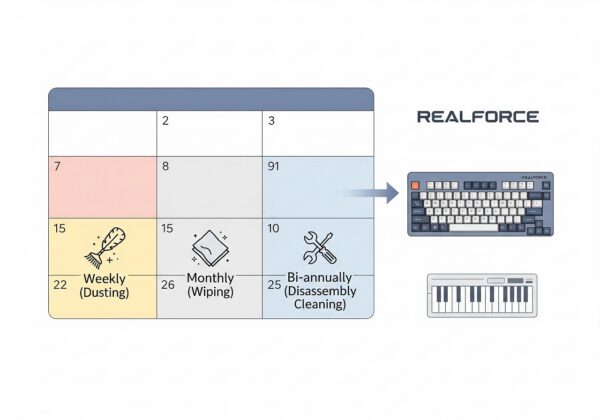
リアルフォースの掃除頻度は、「どれくらいきれいに保ちたいか」と「使用環境」によって変わってきます。毎日完璧な状態を求める必要はありませんが、汚れを溜め込まないように、自分の使い方に合ったペースで掃除するのが理想的です。
ここでは、3つのレベルに分けた掃除頻度の目安を紹介します。
-
簡単なホコリ取り(週に1回程度) 普段のメンテナンスとして、週に1回は表面のホコリを払いましょう。キーボード用のブラシでサッと撫でたり、エアダスターを軽く吹いたりするだけでOKです。これだけでも、ホコリの蓄積をかなり防げます。
-
丁寧な拭き掃除(月に1回程度) 月に1回は、もう少し踏み込んだ掃除をすると良いでしょう。キートップの表面についた皮脂汚れを、無水エタノールを染み込ませた布や綿棒で拭き取ります。キーの隙間のゴミも、ブラシやエアダスターで丁寧にかき出しましょう。
-
分解しての丸洗い(半年に1回~1年に1回) 全てのキートップを取り外し、内部のホコリを除去し、キートップを洗浄する本格的な掃除です。時間と手間はかかりますが、見違えるほどきれいになります。キーボードの側で飲食をする方や、特に汚れが気になる方は、半年に1回行うのがおすすめです。
もちろん、これはあくまで目安です。ペットを飼っているご家庭や、ホコリっぽい環境で使用している場合は、もう少し頻度を上げると快適な状態を保てます。自分の使用環境を考慮して、無理のない範囲で掃除の習慣をつけていきましょう。
実践!リアルフォースの具体的な掃除方法と注意点
-
リアルフォースの掃除を始める前の注意点
-
キートップの外し方と紛失(なくした)時の対処法
-
【本体編】無水エタノールと綿棒を使った掃除方法
-
【キートップ編】中性洗剤や重曹で汚れを落とす
-
キートップの正しい乾燥方法と組み立てのコツ
リアルフォースの掃除を始める前の注意点

いざリアルフォースの掃除を始めようと思っても、すぐに分解に取り掛かるのは禁物です。事前準備をしっかり行うことで、失敗のリスクを減らし、スムーズに作業を進めることができます。
まず最も重要なことは、「PCの電源を切り、キーボードを接続しているケーブルを抜く」ことです。通電したまま作業をすると、誤作動を起こすだけでなく、万が一水分が内部に入った場合にショートして故障する危険性があります。安全のために必ず実行してください。
次に、分解する前に「キーボード全体の写真を撮っておく」ことを強くおすすめします。スマートフォンのカメラで真上から一枚撮っておけば十分です。全てのキーを外してしまうと、元々の配置がわからなくなることがよくあります。「毎日使っているから覚えている」と思っていても、意外と記号キーの配置などは忘れてしまうものです。後でパズルのようにキーを探す手間を省くためにも、必ず記録を残しておきましょう。
また、外したキートップや細かい部品をなくさないように、作業スペースを整理し、部品を入れておくためのトレイや小箱を用意しておくと安心です。最後に、念のためお使いのキーボードの保証規約を確認しておきましょう。モデルによっては、ユーザーが分解すると保証の対象外となる場合があります。これらの準備を怠らず、落ち着いて作業を始めることが、掃除を成功させる秘訣です。
キートップの外し方と紛失(なくした)時の対処法

リアルフォースの掃除で最初の関門となるのが、キートップの取り外しです。ここで無理な力を加えると、キートップやその下のスイッチを破損してしまう可能性があるため、正しい方法で行いましょう。
最も安全で確実な方法は、やはり「キープラー」を使うことです。キープラーの針金をキートップの対角に引っ掛け、45度ほどひねって固定し、あとは真上にまっすぐ引き抜くだけです。最初は少し固く感じるかもしれませんが、「スポンッ」という感覚で抜けるはずです。Enterキーやスペースキーなどの長いキーには、「スタビライザー」と呼ばれる針金状のパーツが付いていることがあります。これらのキーは特に慎重に、左右均等に力を加えながらゆっくりと引き抜きましょう。
もし、万が一キートップをなくしてしまった場合でも、慌てる必要はありません。メーカーである東プレの公式サイトや、キーボード専門店などで交換用のキートップセットが販売されています。自分のキーボードの型番を確認し、適合するものを探してみてください。一つだけ紛失した場合でもセットでの購入になることが多いですが、愛用のキーボードを使い続けられるのであれば、検討する価値は十分にあります。道具を正しく使い、焦らず丁寧に作業することが、トラブルを防ぐ一番のポイントです。
【本体編】無水エタノールと綿棒を使った掃除方法

全てのキートップを外し終えたら、いよいよ本体の掃除に取り掛かります。普段は見えない部分ですが、ここには大量のホコリや髪の毛が溜まっています。掃除の手順は「乾いたゴミの除去」から「拭き掃除」へと進めるのがセオリーです。
まず、キーボードを逆さにして軽く振り、大きなゴミを落とします。その後、エアダスターやブラシを使って、プレート(キースイッチがはまっている鉄板)の上やスイッチの隙間に入り込んだホコリを徹底的にかき出しましょう。このとき、ホコリを一箇所に集めるようにブラシを動かすと、効率よく掃除できます。掃除機で吸い取ってしまうのも良い方法です。
乾いたゴミを取り除いたら、次は皮脂汚れなどを落とす拭き掃除です。ここで活躍するのが「無水エタノール」と「綿棒」。綿棒の先に無水エタノールを少量だけ染み込ませ、プレートの汚れている部分やスイッチの側面などを優しく拭いていきます。無水エタノールは揮発性が高いのですぐに乾きますが、基盤に液体が垂れてしまうのは避けたいので、綿棒に付けすぎないように注意してください。特に汚れがこびりついている場所は、何度か優しくこするように拭くと綺麗になります。この地道な作業が終わる頃には、キーボード本体が見違えるように綺麗になっているはずです。
【キートップ編】中性洗剤や重曹で汚れを落とす

本体がきれいになったら、次は取り外したキートップを洗浄します。長年使っていると、キートップには手垢や皮脂汚れがこびりついています。特に白いモデルの場合は黄ばみが目立つこともあります。これらの汚れは、つけ置き洗いで一気に落とすのが効率的です。
まず、洗面器やボウルにぬるま湯(40℃程度)を張り、食器用の中性洗剤を数滴溶かします。そこに全てのキートップを投入し、30分から1時間ほどつけ置きしてください。これだけで、ほとんどの皮脂汚れは浮き上がってきます。
もし汚れがひどい場合や、黄ばみが気になる場合は、「重曹」を追加するのも効果的です。中性洗剤の代わりに、お湯に重曹を溶かしてつけ置きすると、洗浄力が高まります。つけ置き後、まだ汚れが残っているようであれば、スポンジや指の腹で優しくこすり洗いしましょう。ただし、メラミンスポンジのように研磨作用の強いものでゴシゴシ擦ると、キー表面の印字が薄くなったり、表面の加工が剥がれたりする可能性があるので注意が必要です。洗浄が終わったら、洗剤や重曹が残らないように、流水で念入りにすすぎましょう。
キートップの正しい乾燥方法と組み立てのコツ

キートップの洗浄が終わったら、最後の仕上げである「乾燥」と「組み立て」です。この工程で最も重要なのは、「水分を完全に乾かしきること」です。
洗浄後、まずはタオルやキッチンペーパーを広げた上にキートップを並べ、全体の水気をしっかりと拭き取ります。特に注意したいのが、キートップの裏側にある十字の軸(ステム)部分です。この筒状の部分には水が残りやすく、サビや故障の直接的な原因になりかねません。綿棒で内部の水分を吸い取ったり、キートップを振って水を切ったりして、念入りに水気を取り除きましょう。
水気を拭き取ったら、そのまま風通しの良い場所で自然乾燥させます。完全に乾くまでには半日~1日ほど見ておくと安心です。早く乾かしたいからといって、ドライヤーの熱風を当てるのは絶対にやめてください。キートップが熱で変形してしまう恐れがあります。
完全に乾いたことを確認したら、いよいよ組み立てです。掃除を始める前に撮っておいた写真を見ながら、一つずつ正しい位置にはめていきましょう。キーを上から垂直に押し込むと、「パチッ」という小気味よい音とともにはまります。全てのキーをはめ終えたら、作業は完了です。焦らず、最後まで丁寧に行うことが、快適なタイピング環境を取り戻すための最後の鍵となります。
快適なタイピングのために!リアルフォース掃除のポイント総まとめ
-
リアルフォースの掃除は性能維持と衛生面から必須である
-
掃除を怠ると打鍵感の悪化や動作不良のリスクがある
-
キープラーはキートップを安全に外すための必需品
-
掃除道具は最初にそろえておくと後の作業が格段に楽になる
-
簡単なホコリ取りは週1回、分解掃除は半年に1回が目安
-
使用環境に応じて掃除の頻度を調整することが大切
-
掃除の前には必ずPCの電源を切り、ケーブルを抜く
-
分解前にキー配列の写真を撮っておくと組み立て時に困らない
-
本体の掃除は、ホコリ除去→拭き掃除の順番で行う
-
キートップの皮脂汚れには中性洗剤でのつけ置きが効果的
-
汚れがひどい場合は重曹を使うと洗浄力がアップする
-
キートップの洗浄後は、内部まで完全に自然乾燥させる
-
ドライヤーの熱風はキーの変形の原因になるため使用しない
-
組み立ては事前に撮った写真を参考に正確に行う
-
定期的なメンテナンスがリアルフォースを長く使い続ける秘訣である
